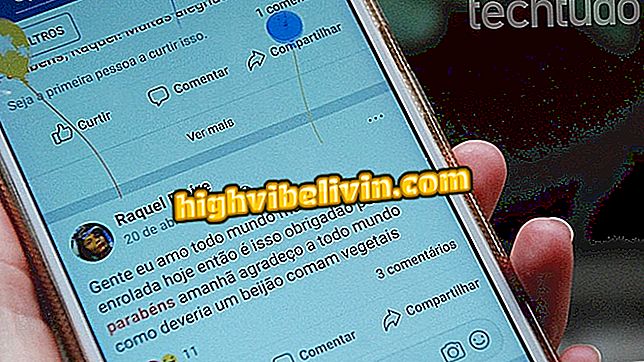Cum se taie și se editează audio online fără a instala nimic
Audio Cutter este o extensie pentru Google Chrome, care vă permite să tăiați melodii și alte fișiere audio online. Fără a mai fi necesar să instalați altceva în afară de plugin, utilizatorul poate importa o melodie de pe computer sau de pe Internet prin link sau servicii de stocare în cloud pentru a le edita în browser.
Instrumentul este simplu, cu controlul de pornire și sfârșit al tăierii, plus aplicarea decolorării pentru a ușura intrarea și ieșirea. Cu toate acestea, funcțiile de bază pot ajuta atunci când pe aparat nu este disponibilă nicio aplicație de editare. Iată cum să folosiți Audio Cutter pentru a tăia fragmente de sunete de pe PC.
Editor audio: consultați cinci site-uri web pentru a reduce muzica online

Tutorialul vă arată cum să editați audio în mod extensiv pentru Chrome
Doriți să cumpărați telefon mobil, TV și alte produse cu discount? Cunoașteți comparația
Pasul 1. Accesați pagina Descărcări Audio Cutter și apăsați butonul "descărcare";

Descărcați Audio Cutter în Descărcări
Pasul 2. În pagina Magazin web Chrome, apăsați "adăugați în Chrome" și confirmați acțiunea în caseta de dialog care se deschide;

Descărcați și instalați Audio Cutter în Chrome
Pasul 3. După ce plugin-ul este instalat, Chrome va afișa o comandă rapidă pentru a accesa serviciul pe ecranul browserului. Apăsați pictograma pentru a deschide;

Deschideți Cutter-ul audio din browser
Pasul 4. Cutterul audio utilizează în continuare bliț, tehnologia blocată în versiuni mai noi ale Chrome. În acest caz, accesați bannerul și eliberați blițul pentru utilizare temporară;

Porniți blițul manual dacă Chrome blochează
Pasul 5. Apăsați butonul evidențiat și selectați fișierul audio pe care doriți să îl editați pe computer;

Importați fișierul audio în Audio Cutter
Pasul 6. După câteva secunde, Cutter-ul audio va afișa un instrument de tăiere. Aliniați punctul de pornire cu mouse-ul. Activați opțiunea "Fade in" pentru a atenua intrarea piesei;

Setați punctul de pornire al tăieturii
Pasul 7. În același mod, mutați rigla pentru a seta punctul final al sunetului și activați funcția "Fade out" pentru a dezactiva sunetul bit-by-bit;

Setați punctul final al tăieturii
Pasul 8. În partea de jos, selectați formatul audio pentru export. În mod implicit, Audio Cutter generează un fișier MP3, dar puteți selecta alte tipuri din meniul "Mai multe". În final, apăsați butonul "Cut";

Alegeți formatul și decupați sunetul
Pasul 9. După procesare, bifați "Descărcați" pentru a descărca fișierul audio tăiat.

Descărcați fișierul audio editat
Sunetul dă eroare în Windows 10; Ce să fac? Descoperiți în Forum.

Cum se trimite audio prin Instagram